 do digitalizador.
do digitalizador. |
 |
|
||
 |
||||
Digitalizar directamente para uma mensagem de correio electrónico
Pode efectuar digitalizações e anexar automaticamente os ficheiros das imagens digitalizadas a uma mensagem de correio electrónico com o botão E-mail  do digitalizador.
do digitalizador.
 do digitalizador.
do digitalizador. |
Coloque o(s) original(ais) no tabuleiro de documentos. Para mais informações, consulte uma das secções que se seguem.
|
Documentos ou fotografias: Posicionar documentos ou fotografias
Película ou diapositivos: Colocar Películas ou Diapositivos (Apenas para o Perfection V330 Photo)
 |
Prima o botão E-mail
 do digitalizador. O Epson Scan inicia-se no Full Auto Mode (Modo Automático) e digitaliza automaticamente a imagem como um ficheiro JPEG. do digitalizador. O Epson Scan inicia-se no Full Auto Mode (Modo Automático) e digitaliza automaticamente a imagem como um ficheiro JPEG. |
 Nota:
Nota:|
Se pretender restaurar a cor ou remover o pó das imagens antes de as digitalizar, clique no botão Pause (Pausa) e regresse à janela Full Auto Mode (Modo Automático). Em seguida, clique no botão Customize (Personalizar), seleccione as opções pretendidas, clique em OK e clique em Scan (Digitalizar) para continuar.
Se pretender digitalizar em Office Mode (Modo Escritório), Home Mode (Modo Casa) ou Professional Mode (Modo Profissional), clique em Pause (Pausa) para regressar à janela Full Auto Mode (Modo Automático) e, em seguida, altere o modo de digitalização. Para mais informações, consulte Seleccionar um Modo do Epson Scan.
|
Depois da digitalização terminar, aparece a janela Send File Via E-mail (Enviar Ficheiro via Correio Electrónico).
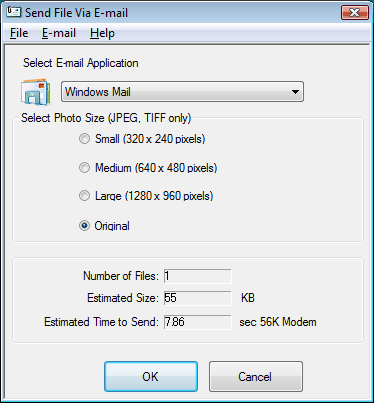
 |
Seleccione o programa de correio electrónico que utiliza na lista Select E-mail Application (Seleccionar Aplicação de Correio Electrónico).
|
 |
Se pretender redimensionar a(s) imagem(ns), seleccione uma opção em Select Photo Size (Seleccionar Formato da Fotografia).
|
 Nota:
Nota:|
a caixa situada na parte inferior da janela apresenta informações sobre os ficheiros de imagem que está a anexar à mensagem de correio electrónico.
|
 |
Clique em OK. O programa de correio electrónico abre e as imagens digitalizadas que seleccionou são anexadas a uma nova mensagem de correio electrónico. Para mais informações sobre como enviar a mensagem, consulte a ajuda do programa de correio electrónico.
|